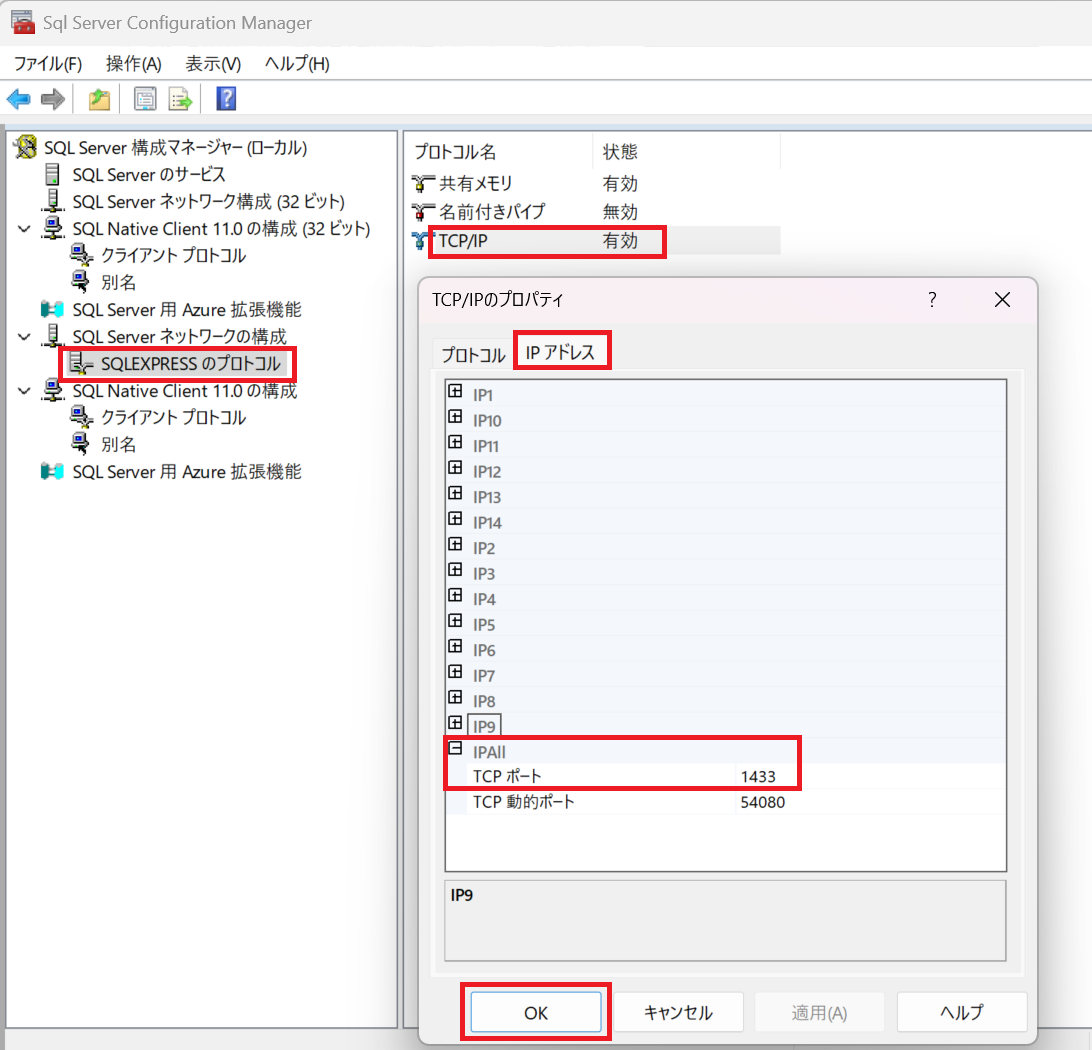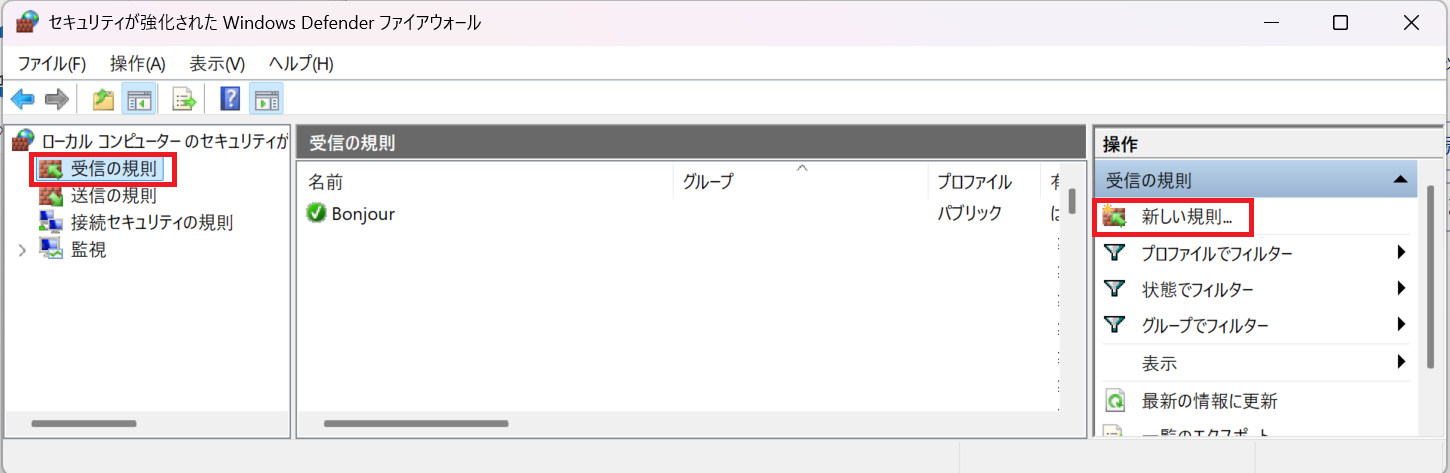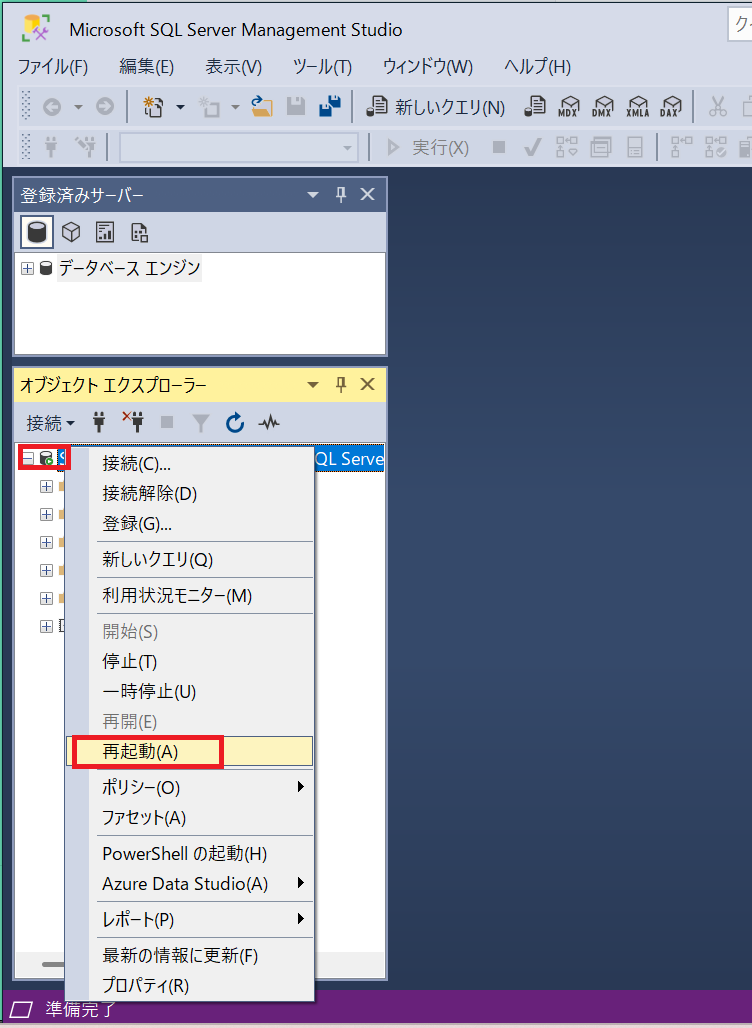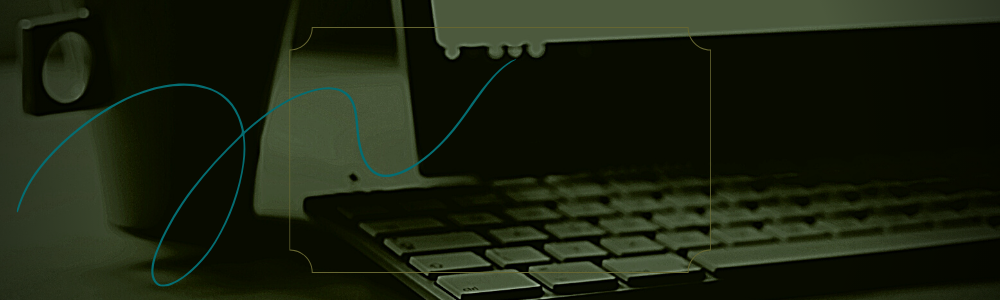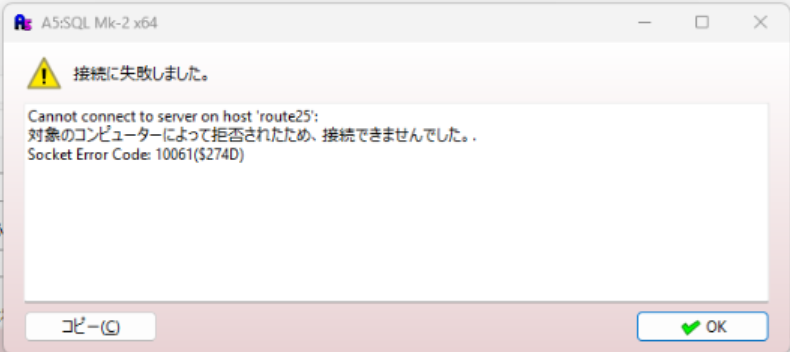環境
● Windows11
● SQL Server2022
● A5:SQL Mk-2 version2.19.2
やったことの概要
1. TCP/IPを有効化する
2. ファイアウォールで接続許可の設定を追加する
3. サーバーを再起動する
1. TCP/IPを有効化する
(1)Sql Server Configuration Managerを開く。
SQL Server 構成マネージャー を開くには、スタート ページで「SQLServerManager16.msc」 (SQL Server 2022 (16.x) の場合) と入力する。
(2)SQL Serverネットワークの構成のプロトコルでTCP/IPを有効化し、TCPポートを設定する。
SQL Serverネットワークの構成の中のプロトコルを選択する。
TCP/IPを有効化し、TCP/IPをWクリックしてTCP/IPのプロパティダイアログを表示する。
TCP/IPのプロパティダイアログでIPアドレスタブを選択し、一番下IPALLのTCPポートにSQL Serverのデフォルト「1433」を設定する。
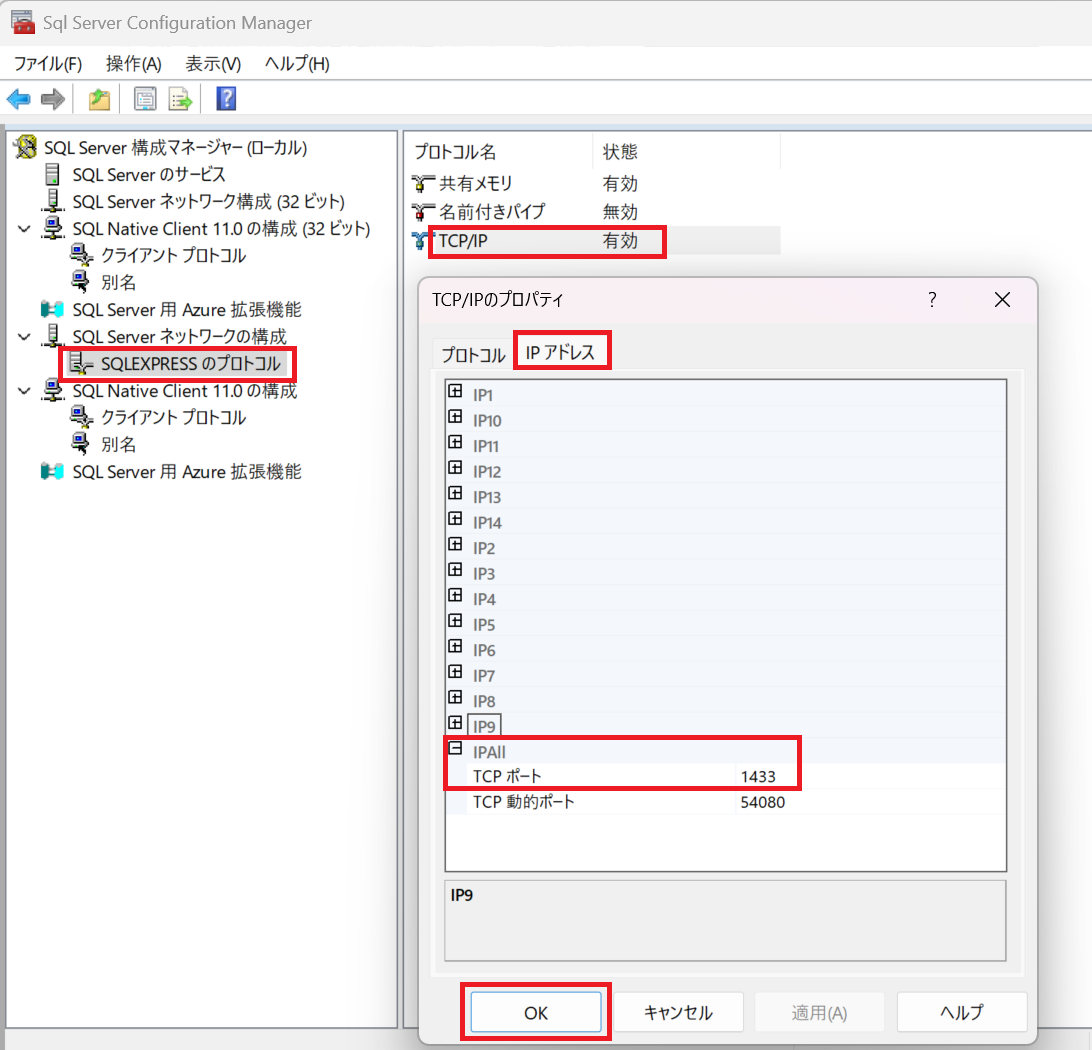
2. ファイアウォールで接続許可の設定を追加する
(1) コントロールパネル>Windows Defender ファイアウォール>詳細画面 でファイアウォールのダイアログを開く。
(2) 受信の規則を選択し、右に表示される新しい規則をクリックする。
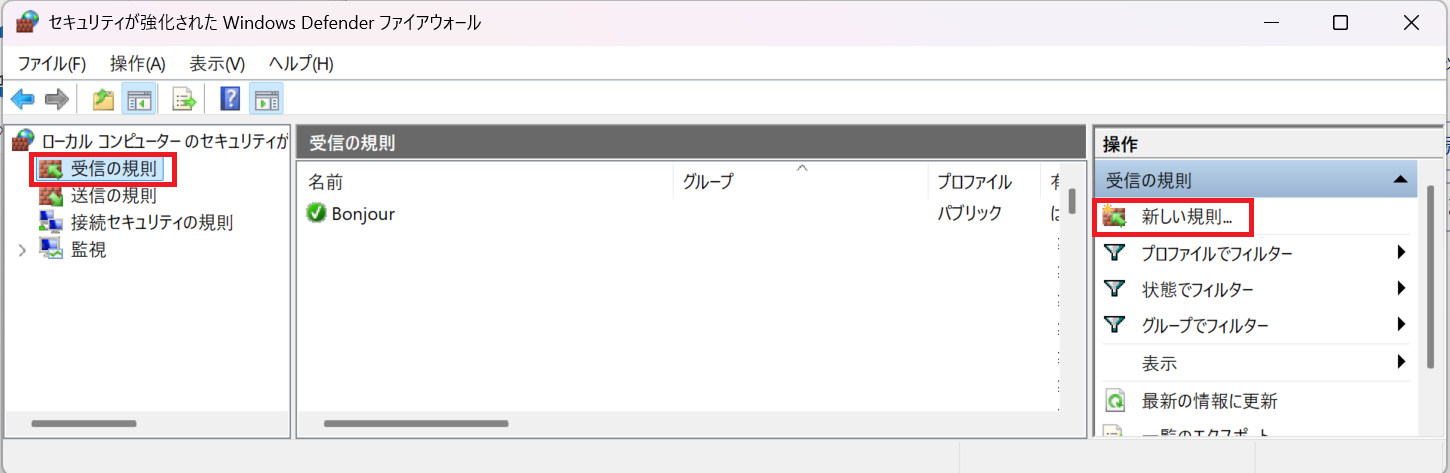
(3) 新規の受信の規則ウィザード(ダイアログ)が表示されるので下記の内容で設定登録していく。
・規則の種類:プログラム
・プログラム:このプログラムのパスを選択し、パスに「%Program Files%\Microsoft SQL Server\MSSQL16(←sqlのバージョン).SQLEXPRESS\MSSQL\Binn\sqlservr.exe"」を入力する。
・操作:接続を許可する
・プロファイル:全てチェックON
・名前:自分が判断できる名前。なんでもOK。
3. サーバーを再起動する(例:MSSMを使用する)
(1)MSSMでサーバー接続している場合は、オブジェクトエクスプローラーのインスタンス(サーバー名)の箇所を右クリック>再接続をクリックする。
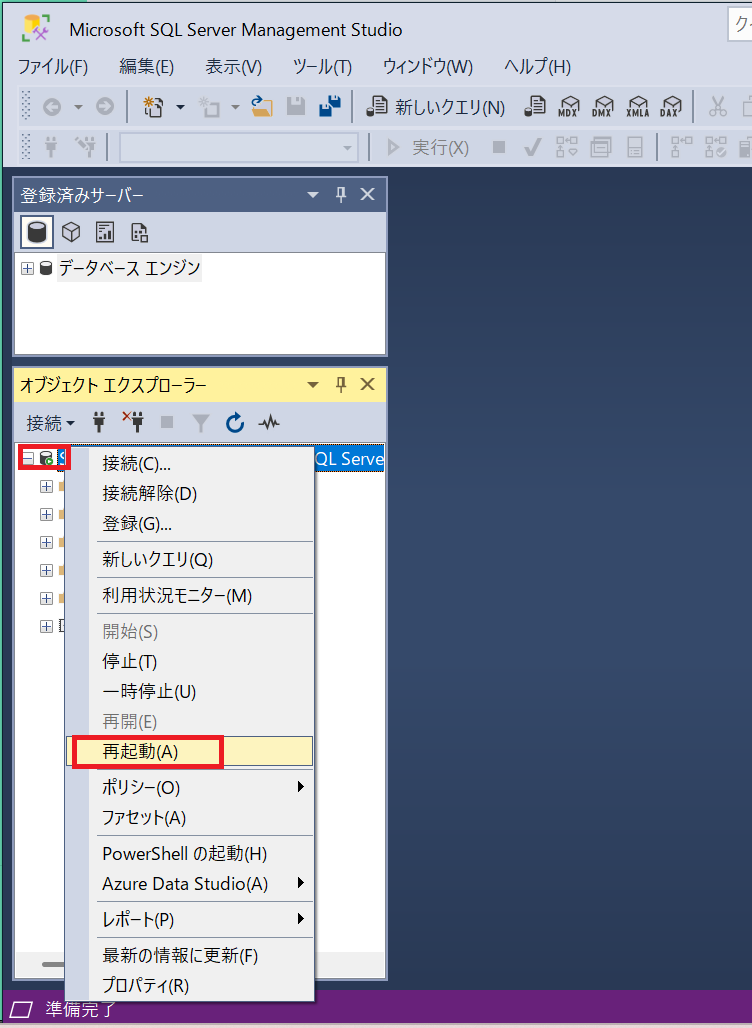
最後に再度A5M2でテスト接続すると接続できました!
最後までご覧いただきありがとうございました。以上、お疲れ様でした!